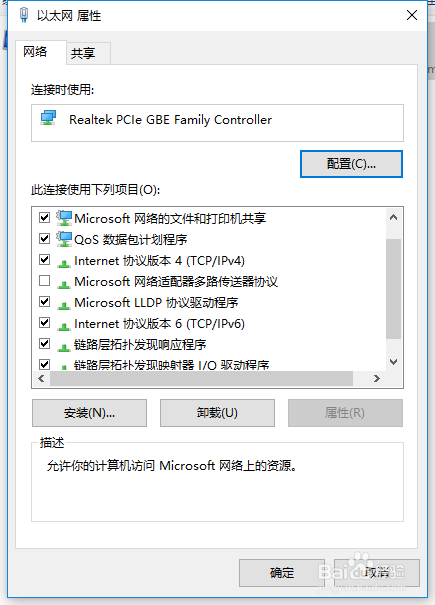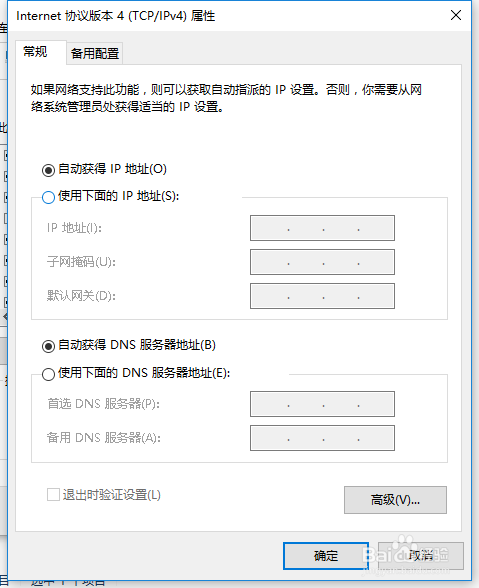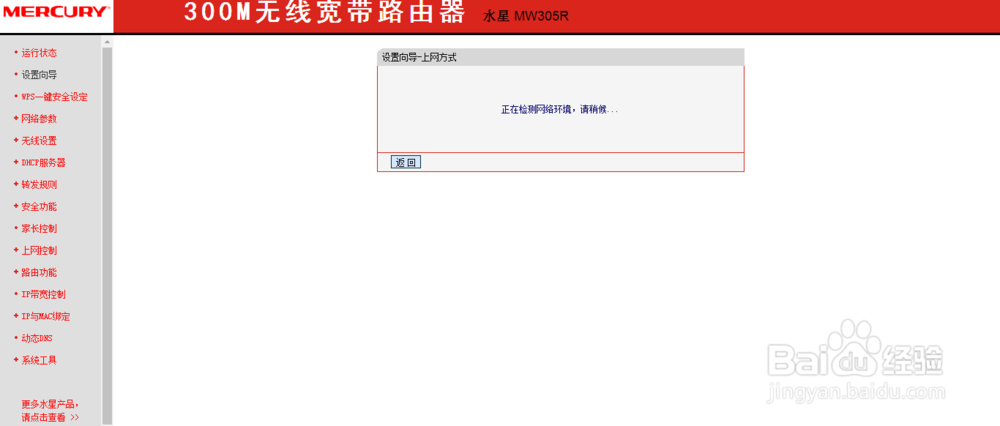win10操作系统下无线路由器的接法
1、打开无线路由器的盒子,拿出路由器和电源线。
2、开始连接网线,在网关上的连接(猫上的连接)。操作:在正常工作的猫上连接网线(黄颜色)
3、在无线路由器上连接网线
4、设置电脑右键点击电脑上的网络图标--属性--更改适配器设置--以太网--属性--协议版本4-如图设置--自动获取--确认
5、设置路由器1、打开浏览器,在地螃捂荀惦址栏输入路由器后面的地址(一般都为192.169.1.1,个别路由器会有所不同),然后点击打开。2、脶巴躔炒输入账号密码,初始化状态下都是账号密码都是admin(路由器下底壳有),登陆路由器。(因为小编已经改过路由器的登录密码,所以会跟你们的不一样哦)3、设置向导。设置很简单。最重要的就是一定要正确填入自己的上网账号。
6、完成设置,就可以上网了。
声明:本网站引用、摘录或转载内容仅供网站访问者交流或参考,不代表本站立场,如存在版权或非法内容,请联系站长删除,联系邮箱:site.kefu@qq.com。
阅读量:34
阅读量:23
阅读量:22
阅读量:53
阅读量:92